1、首先打开Photoshop软件,我们选择文字工具,在空白处输入我们需要的文字,在右侧设置文字的大小、颜色等,如下图所示。

2、然后我们在文字图层上点击鼠标右键, 选择混合选项,如下图所示。

3、在打开的对话框中,我们选择斜面和浮雕,如下图所示。
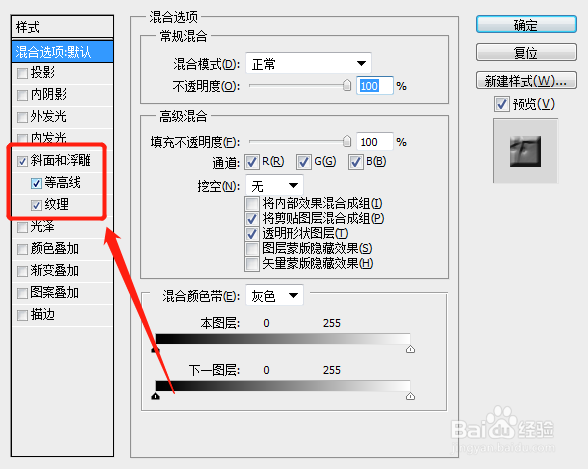
4、我们可以保存图片,查看最终的效果,如下图所示。

时间:2024-10-12 23:23:08
1、首先打开Photoshop软件,我们选择文字工具,在空白处输入我们需要的文字,在右侧设置文字的大小、颜色等,如下图所示。

2、然后我们在文字图层上点击鼠标右键, 选择混合选项,如下图所示。

3、在打开的对话框中,我们选择斜面和浮雕,如下图所示。
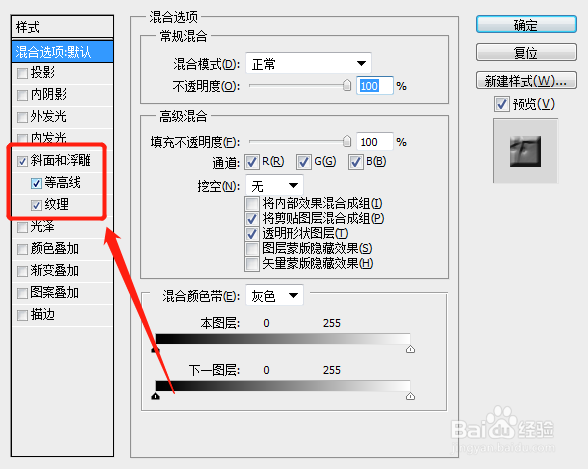
4、我们可以保存图片,查看最终的效果,如下图所示。

